- Aplicación HisenseShare o dongles, esa es la cuestión si de duplicar la pantalla de tu iPad en un televisor Hisense se trata. Pero, ¿cuáles son las diferencias entre métodos y por qué elegirlos?
Como bien sabemos, la transmisión de contenidos entre pantallas es clave para nuestra relación con lo multimedia en la actualidad. El problema es que no siempre esa sincronización es tan fácil como cuando ambos equipos pertenecen al mismo fabricante. Por ejemplo, si da la casualidad de que cuentas con ambos dispositivos, te preguntarás cómo duplicar tu iPad en un televisor Hisense, así que en este artículo te lo enseñamos paso a paso.
Lo primero que tenemos que tener en mente es que como el iPad corre iPadOS, los TVs de Hisense llevan Android. Es decir, no podemos recurrir al clásico sistema de envío de pantalla que se activa automáticamente cuando ambos aparatos comparten un entorno de operaciones. Pero aún así existen algunas soluciones para este caso.
De hecho, hay varias fórmulas útiles, que van desde usar dongles hasta utilizar la aplicación HisenseShare. Desarrollaremos unos cuantos de ellos, de forma que puedas elegir el que creas que mejor se adapta a tu casa.
Duplicar pantalla de iPad en TV Hisense
Con la aplicación HisenseShare
Suponiendo que no tengas ningún dongle compatible en tu hogar, siempre puedes recurrir a la aplicación de Hisense. Llamada así por obvias razones, todo lo que necesitas es que iPad y TV estén conectados a la misma red.
- Descarga e instala HisenseShare en tu iPad desde este enlace
- Una vez que se abra, presiona en la función TV Mirror
- Tras unos segundos, detectará la TV disponible
- Conecta ambos dispositivos, y disfruta de la transmisión de pantalla de iPad a Hisense TV
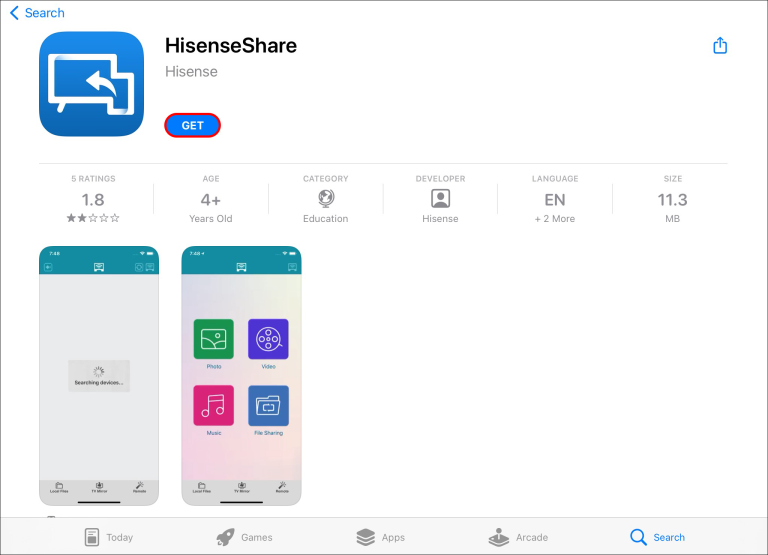
Con Roku
Prácticamente todos los modelos de Roku nos permiten enviar imágenes desde un iPad a un TV de Hisense.
- Enciende tu televisor y navega hasta el Inicio una vez que hayas comprobado que tu Roku está actualizado
- Ve a Configuración, Apple AirPlay y HomeKit, y comprueba que están conectados a la misma red
- Activa el interruptor de AirPlay si aún no lo has hecho, y pide que te envíen el código
- En el iPad, deslízate hacia abajo en la esquina superior izquierda de la pantalla, y ve a Duplicación de pantalla
- Selecciona el dispositivo Roku y, una vez que aparezca el código, introdúcelo en tu iPad y pulsa Aceptar
- Para finalizar, solamente tienes que ir a Dejar de duplicar en el iPad, concluyendo la reproducción
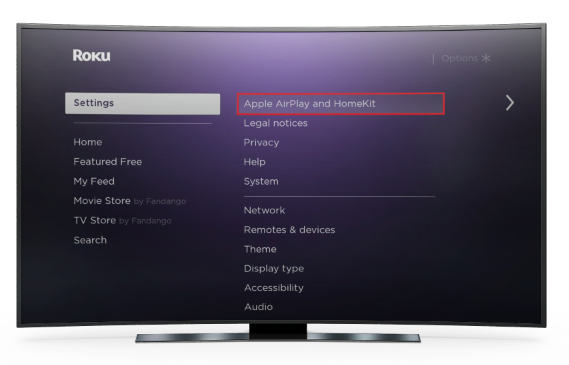
Con Amazon Firestick
Hay quienes disponen de un Amazon Firestick y, si estás entre ellos, puedes aprovecharlo en este sentido.
- En tu televisor, navega a la pantalla de Inicio y busca ApowerMirror – Screen Mirroring for TV
- Una vez que aparezcan los resultados, presiona en el botón Aceptar para descargarlo
- Instala la aplicación y pulsa en Abrir, dándole todos los permisos que te requiera
- Navega hasta el widget Duplicación de teléfono, y escanea con la cámara del iPad el código QR del televisor
- Serás redirigido a la pantalla principal, en la que tienes que seleccionar la opción Duplicación de pantalla
- Toca en Apowersoft para reflejar cualquier contenido de tu iPad en el televisor inmediatamente

Con Apple TV 4K
Por último, si tienes un Apple TV 4K, probablemente las cosas sean un poco más sencillas para ti.
- Enciende tu televisor y ve al apartado de Configuración, abriendo el menú AirPlay y HomeKit
- Verifica que AirPlay esté encendido, y en Permitir acceso autentica tu usuario por seguridad
- En el iPad, deslízate hacia abajo en la esquina superior izquierda de la pantalla, y ve a Duplicación de pantalla
- Selecciona el equipo Apple TV 4K y, una vez que aparezca el código, introdúcelo en tu iPad y pulsa Aceptar
- Para finalizar, solamente tienes que ir a Dejar de duplicar en el iPad, concluyendo la reproducción
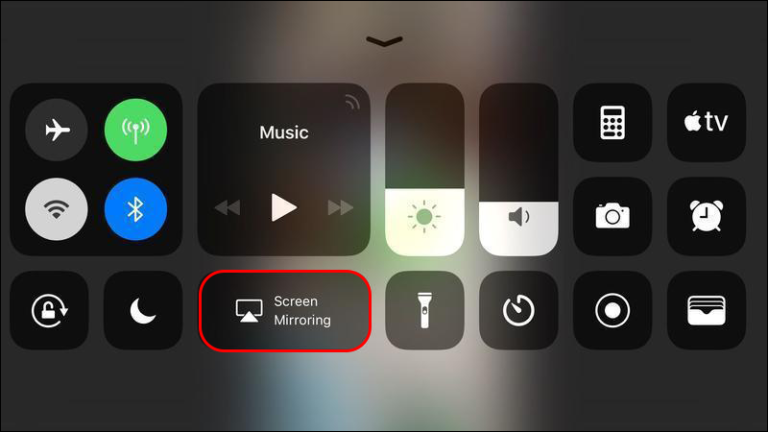
Conclusiones
Como puedes ver, son múltiples las opciones que tienes para poder enviar el contenido de tu iPad a un Hisense TV. Basta que analices todas las alternativas que acabamos de explicarte, y te sirvas de la aplicación original o nativa propuesta por el propio fabricante del televisor, como por alguno de los muchos dongles que hay en el mercado.
Nuestra recomendación es que, en la medida que puedas, te decantes por HisenseShare, ya que su experiencia de uso es la más fluida en general y, si no posees alguno de los dongles, no tendrás que invertir en ninguno de ellos.

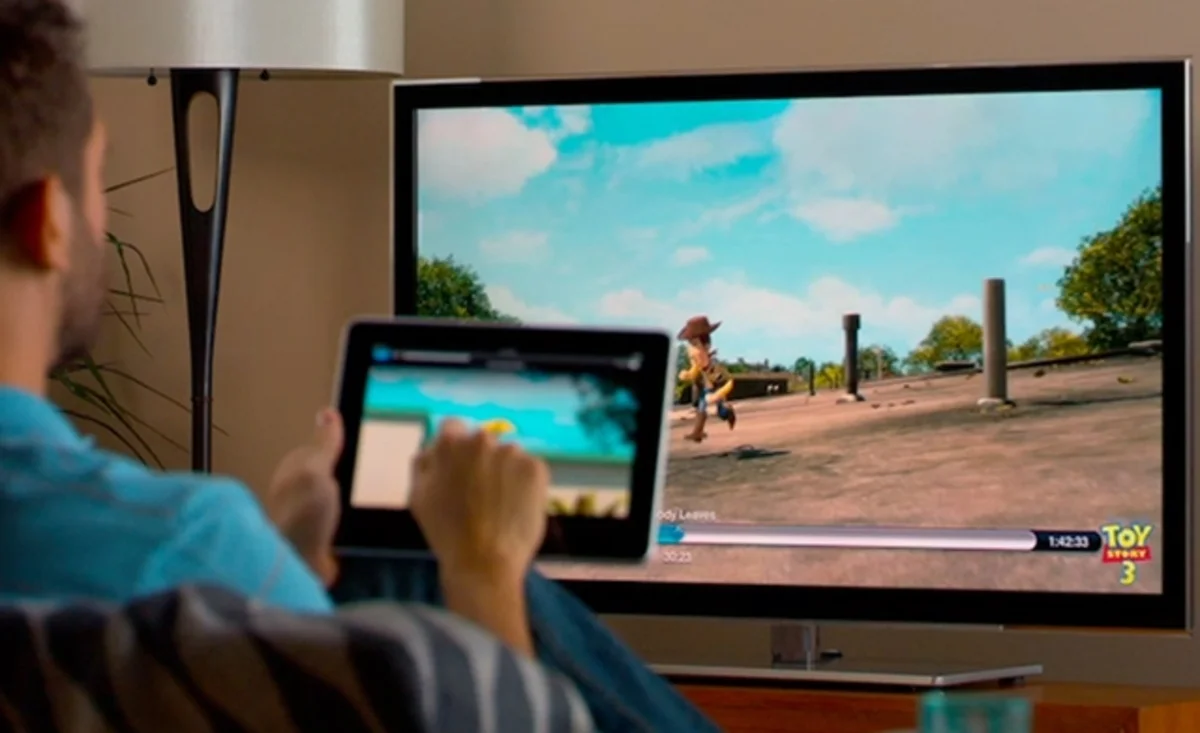
¿Tienes alguna pregunta o problema relacionado con el tema del artículo? Queremos ayudarte.
Deja un comentario con tu problema o pregunta. Leemos y respondemos todos los comentarios, aunque a veces podamos tardar un poco debido al volumen que recibimos. Además, si tu consulta inspira la escritura de un artículo, te notificaremos por email cuando lo publiquemos.
*Moderamos los comentarios para evitar spam.
¡Gracias por enriquecer nuestra comunidad con tu participación!